Ontgrendel al uw iPhone/iPod/iPad door de toegangscode te wissen en verwijder Apple ID volledig.
Hoe u uw Apple ID met of zonder wachtwoord verwijdert
"Ik heb een nieuwe Apple ID en hoop de oude Apple ID permanent te verwijderen, hoe kan ik dat doen?" Zodra u een Apple-product krijgt, wordt u gevraagd een Apple ID en wachtwoord aan te maken. Die kunnen worden gebruikt om uw apparaat te activeren en toegang te krijgen tot alle beschikbare Apple-services, zoals FaceTime, iMessage, iCloud, Zoek mijn, App Store, enz. Het is dus erg belangrijk om uw Apple ID te verwijderen wanneer u bent overgestapt op een nieuwe iPhone/iPad. Lees meer over waarom en hoe u uw Apple ID kunt verwijderen in dit artikel.
Gidslijst
Wat gebeurt er als u uw Apple ID verwijdert? Wat u moet doen voordat u uw Apple ID verwijdert Gedetailleerde stappen om een Apple ID van oude apparaten te verwijderen Hoe verwijder je een Apple ID op je iPhone zonder wachtwoordWat gebeurt er als u uw Apple ID verwijdert?
Het is niet moeilijk om een Apple ID te wissen, maar de actie kan verstrekkende gevolgen hebben. De belangrijkste verandering is dat u niet meer kunt inloggen op de Apple ID nadat deze is verwijderd.
• Apple verwijdert uw accountgegevens die aan uw Apple-inloggegevens zijn gekoppeld.
• De geschiedenis van uw aankopen in de App Store, iTunes en Apple Pay wordt permanent verwijderd.
• Uw gegevens in iMessage, iCloud en FaceTime worden ook gewist.
• Afspraken bij Apple Stores en AppleCare-ondersteuningsaanvragen worden eveneens geannuleerd.
• De abonnementen die aan uw account zijn gekoppeld, worden aan het einde van uw bestelling automatisch geannuleerd. U hebt er echter geen toegang toe met uw Apple ID.
• Nadat u uw Apple ID hebt verwijderd, kan niemand deze meer opnieuw activeren, ook Apple niet.
Wat u moet doen voordat u uw Apple ID verwijdert
Omdat uw Apple ID essentieel is om toegang te krijgen tot uw aankopen, downloads, content en gegevens op uw apparaat, zijn er een aantal dingen die u moet doen voordat u uw Apple ID verwijdert. Om gegevensverlies te voorkomen, moet u:
1. Maak een back-up van de gegevens die zijn opgeslagen en geback-upt in iCloud naar uw computer met behulp van iTunes/Find.
2. Download de berichten en contacten in iMessage en FaceTime naar uw computer.
3. Annuleer activeringen voor de App Store, Apple News+, Apple Fitness+, Apple Arcade, Apple TV+ en Apple Music.
4. Schakel Zoek mijn uit.
Zoek mijn uitschakelen op iOS 13 en hoger:
Stap 1Tik op uw naam in de app ‘Instellingen’.
Stap 2Kies “Zoek mijn”, tik op “Zoek mijn iPhone” en schakel “Zoek mijn iPhone” uit.
Stap 3Voer uw Apple ID-wachtwoord in wanneer u daarom wordt gevraagd en bevestig om Zoek mijn iPhone uit te schakelen.
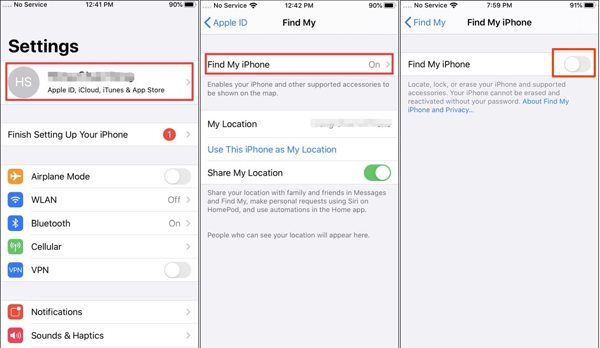
Zoek mijn uitschakelen op iOS 12 en ouder:
Stap 1Open de app ‘Instellingen’, kies ‘iCloud’ en tik op ‘Zoek mijn iPhone’.
Stap 2Schakel ‘Zoek mijn iPhone’ uit.
Stap 3 Voer indien gevraagd het wachtwoord van uw Apple ID in en bevestig dat u uw Apple ID van uw iPhone wilt verwijderen.
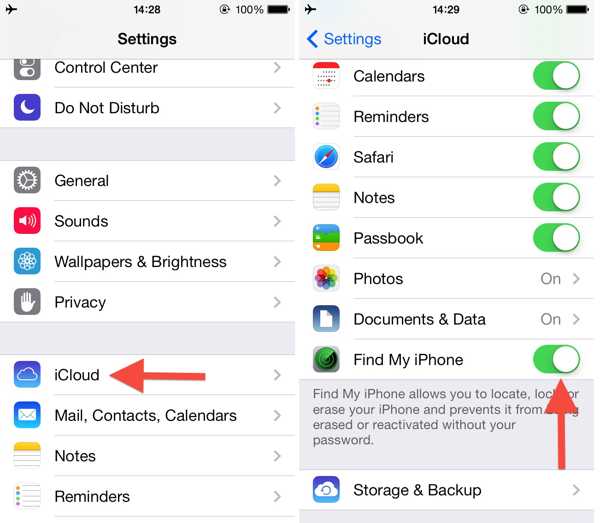
Zoek mijn op Mac uitschakelen:
Stap 1Ga naar het menu ‘Apple’ en kies ‘Systeeminstellingen’ of ‘Systeemvoorkeuren’.
Stap 2Klik op uw naam, kies ‘iCloud’ en klik op ‘Toon alles’ onder ‘Apps die iCloud gebruiken’.
Stap 3Schakel “Find My Mac” uit en voer uw Apple ID-wachtwoord in als daarom wordt gevraagd. Klik op “Continue” en bevestig dit.
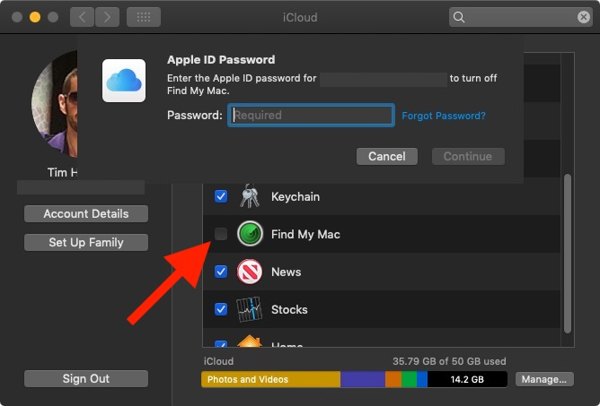
Afmelden bij iPhone/iPad:
Stap 1Tik op uw profiel in de app Instellingen.
Stap 2Als je Zoek mijn iPhone hebt uitgeschakeld, tik je onderaan direct op 'Afmelden'. Zo niet, schakel Zoek mijn iPhone dan uit en ga verder.
Stap 3Selecteer de gegevenstypen waarvan u een kopie wilt bewaren en tik opnieuw op 'Afmelden'.
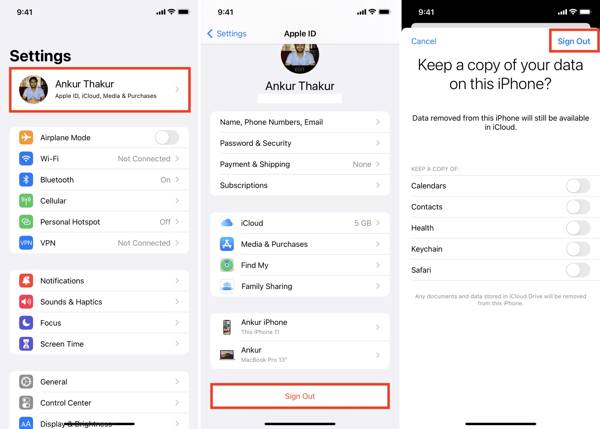
Afmelden bij Mac:
Stap 1Ga naar het menu ‘Apple’ en kies ‘Systeeminstellingen’ of ‘Systeemvoorkeuren’.
Stap 2Klik op “Apple ID” en klik op “Overzicht” op macOS Mojave of later. Of klik op “iCloud” op macOS High Sierra of ouder.
Stap 3Klik op de knop ‘Afmelden’.
Stap 4Controleer de gewenste gegevenstypen en klik op "Keep a Copy" als u een kopie van iCloud-gegevens wilt downloaden. Klik op "Keep on This Mac" als u de gegevens op uw Mac wilt opslaan.
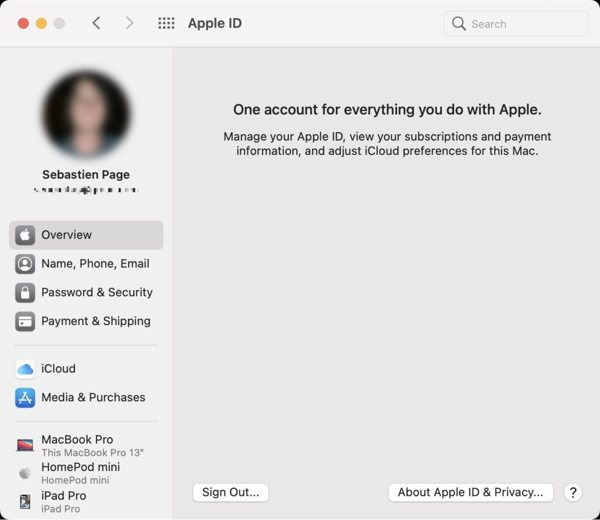
Gedetailleerde stappen om een Apple ID van oude apparaten te verwijderen
Stap 1Bezoek de officiële iCloud-website in een webbrowser en meld u aan bij de Apple ID om te verwijderen. Als u tweefactorauthenticatie inschakelt, voert u de verificatiecode in op uw scherm.
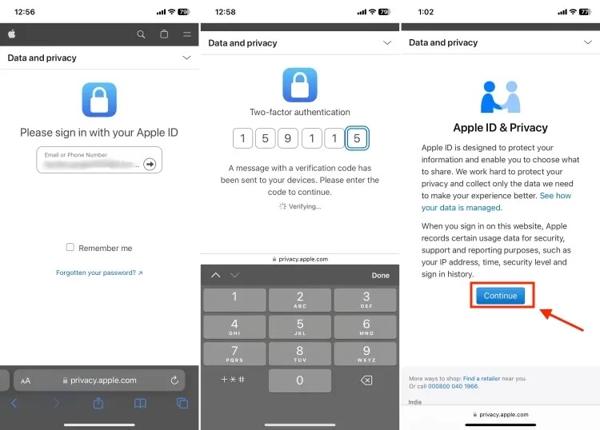
Stap 2Klik of tik op “Doorgaan” om te beginnen met het verwijderen van uw Apple ID. Klik of tik op de link “Verzoek om uw account te verwijderen” onder “Uw account verwijderen”.
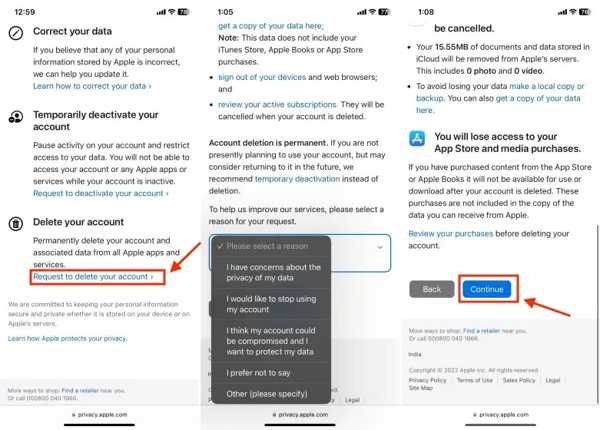
Stap 3Kies een reden voor het verwijderen van uw Apple ID en klik op "Doorgaan". Lees de disclaimer en klik of tik op "Doorgaan".
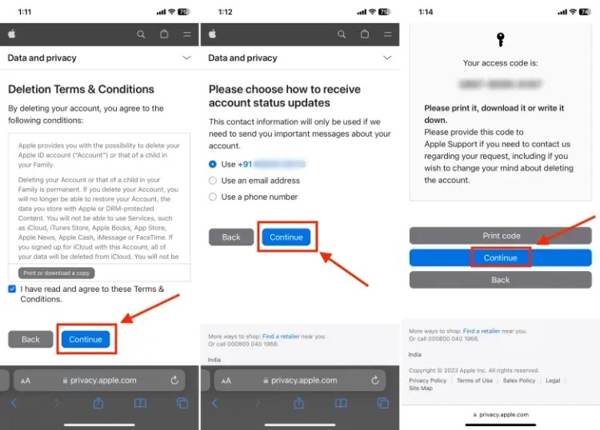
Stap 4Selecteer “Akkoord met de voorwaarden” op de volgende pagina en kies een manier om accountstatusupdates te ontvangen. Tik op de knop “Doorgaan” om een toegangscode te ontvangen.
Stap 5Voer de toegangscode in het veld in en blijf tikken op "Account verwijderen". Tik ten slotte op de knop "Afmelden" om het te bevestigen. Het duurt zeven dagen om uw Apple ID permanent te verwijderen.
Hoe verwijder je een Apple ID op je iPhone zonder wachtwoord
Als u uw Apple ID-wachtwoord vergeet, kunt u uw Apple ID niet van uw iPhone verwijderen. Daarom moet u vertrouwen op 4Easysoft iPhone-ontgrendelaar, die de Apple ID van de vorige eigenaar zonder wachtwoord kan verwijderen. Bovendien garandeert het geen gegevensverlies tijdens het proces. Op deze manier kunt u eenvoudig inloggen op het Apple-account met een nieuwe ID.

Verwijder de Apple ID en het bijbehorende wachtwoord zonder wachtwoord van het iOS-apparaat.
Ondersteunt alle nieuwste iPhone- en iPad-modellen, inclusief iPhone 16/15.
iCloud-activeringsslot verwijderen en andere beperkingen, zoals schermtijd.
Verwijder alleen de Apple ID, zonder andere belangrijke gegevens op de iPhone te verwijderen.
100% Veilig
100% Veilig
Dit is het proces om uw Apple ID van uw iPhone te verwijderen zonder wachtwoord:
Stap 1Voer de beste Apple ID-verwijdertool uit nadat u deze op uw computer hebt geïnstalleerd en kies 'Apple ID verwijderen'. Sluit uw iPhone aan op dezelfde machine met een Lightning-kabel.
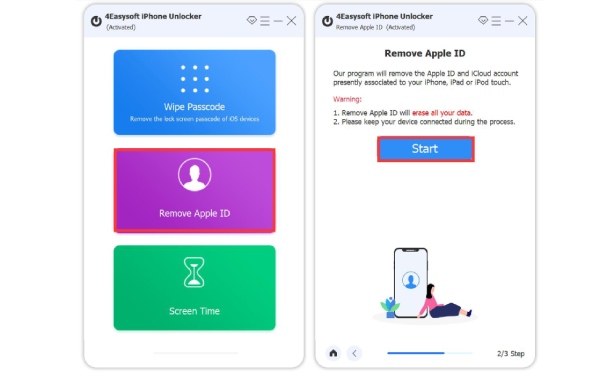
Stap 2Klik op de knop "Start" en de software verwijdert uw Apple ID onmiddellijk als Find My is uitgeschakeld. Als u dat niet doet, krijgt u te maken met twee situaties:
Op iOS 11.3 of lager reset u alle instellingen op uw iPhone. De software doet dan de rest.
Schakel op iOS 11.4 of hoger twee-factor-authenticatie in. Voer "0000" in, bevestig uw iPhone-gegevens en klik op "Start" om de firmware te downloaden. Voer vervolgens "0000" in en klik op "Ontgrendelen".

Conclusie
Deze gids legt uit hoe je een Apple ID permanent verwijdert. Je hebt het wachtwoord nodig om je account op het web te verwijderen. Het is echter mogelijk om de oude Apple ID en het wachtwoord van een iPhone of iPad te wissen met 4Easysoft iPhone-ontgrendelaarAls u nog andere vragen of suggesties heeft, neem dan contact met ons op.
100% Veilig
100% Veilig


